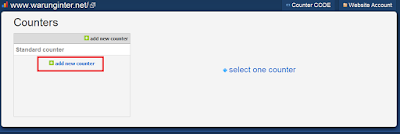Tutorial Cara Memasang Kode Histats Di Blogger dan Wordpress
WarungInter.net - Sobat kali ini admin ingin berbagi pengetahuan tentang cara mendapatkan statistik pengunjung Blog/Website dengan HIstats. kegunaan Histats sendiri untuk memantau pengunjung dan membantu mengetahui perkembangan Blog/Website sobat. Kenapa dibilang memantau pengunjung dan membantu mengetahui perkembangan Blog/Website sobat?? Karena Histats memberikan data Traffik pengunjung sangat detail, Contohnya:
gimana? tertarik untuk mendapatkan data dari Histats? Silakan daftar.
Oke langsung aja kita ke TKP Cara Mendaftarkan Blog ke Histats
- Sobat pergi ke halaman Histats dan klik register.
- Kemudian Pada form create new account, sobat isikan data-data yang diminta oleh pihak histats. Istilah surename adalah nama keluarga atau nama belakang sobat.
- Setelah pengisian selesai, centang pada kotak I have read and agree Publisher Agreement Terms, isikan kode captcha dan klik Register.
- Histats akan meminta sobat memeriksa alamat email untuk melakukan verifikasi.
- Maka periksalah kotak masuk pada email sobat, akan ada pesan dari histats. Klik link yang diberikan histats untuk verifikasi.
- Akan muncul pesan dari histats bahwa akun anda telah aktif, dan meminta sobat untuk login.
- Maka lakukanlah login dan mulai menggunakan Histats. Jika telah login, klik Add e website.
Pada form create new website/blog isikan data yang diminta histats, diantarnya:
1. Site url : url Blog.
2. Language : bahasa yang digunakan pada Blog.
3. Time Zone : Zona waktu di tempat sobat berada.
4. Category : kategori konten pada Blog.
5. Title : Judul Blog.
6. Description : Deskripsi singkat isi Blos.
7. Page views start value : angka memulai dihitunngnya penayangan. Jika dari nol, maka biarkan kosong
8. Visitors start value : angka memulai dihitunngnyapengunjung. Jika dari nol, maka biarkan kosong
9. Stats visibility : pilih opsi pertama jika data traffik akan ditampilkan pada publik.
10. Centang kotak Accept pada opsi Terms of use & Privacy Policy.
11. Isikan kode captcha.
- Apabila sobat telah selesai mengisi form create new website/blog, lalu klik Continue.
- Tapi sampai sini sobat belum selesai karena sobat harus mendapatkan counter kode nya terlebih dahulu kemudian di taruh di widget atau footer blog sobat
Cara Mendapatkan Counter Code dan Memasang Histats di Widget pada Blogger dan Wordpress
1. Klik pada nama Blog yang akan sobat pasang widget histats. Pada halaman ini akan tampil secara rinci data pengunjung sobat. Klik Counter CODE.
2. Klik add new counter
Terdapat banyak tampilan, silakan pilih yang sobat suka.
3. Centang data-data yang sobat butuhkan untuk ditampilkan pada Blog sobat seperti visit today, total visitor, online, kemudian klik save.
4. Setelah counter telah berhasil dibuat, klik Counter Id.
Sobat akan diberikan kode oleh histats, pilih opsi standard saja dan copy kodenya.
5. Untuk Blogspot :
Masuk Blogger->Tata Letak-> Tambahkan Gadget-> HTML/Javascript>Paste kodenya->Simpan
Selesai
6. Untuk Wordpress :
Masuk Wordpress -> apperance -> menu -> kelola akses -> sobat pilih mau taro di Sidebar atau Footer -> Add Teks -> Pastekan Kode nya -> SImpan
7. Selesai
widget histats telah terpasang pada Blog/website sobat. Namun biasanya widget tersebut menyesuaikan terlebih dahulu, jadi harus sabar yah sobat.
Oke sekian sobat WarungInter.net Sampai ketemu lain waktu, bila masih ada yang kurang paham silahkan bertanya pada kolom komentar
- Jumlah pengunjung sobat yang sedang online pada Blog sobat,
- Penayangan hari ini,
- pengunjung hari ini,
- total kunjungan,
- total penayangan,
- kota/negara pengunjung berasal
- dan lain-lain.
gimana? tertarik untuk mendapatkan data dari Histats? Silakan daftar.
Oke langsung aja kita ke TKP Cara Mendaftarkan Blog ke Histats
- Sobat pergi ke halaman Histats dan klik register.
- Kemudian Pada form create new account, sobat isikan data-data yang diminta oleh pihak histats. Istilah surename adalah nama keluarga atau nama belakang sobat.
- Setelah pengisian selesai, centang pada kotak I have read and agree Publisher Agreement Terms, isikan kode captcha dan klik Register.
- Histats akan meminta sobat memeriksa alamat email untuk melakukan verifikasi.
- Maka periksalah kotak masuk pada email sobat, akan ada pesan dari histats. Klik link yang diberikan histats untuk verifikasi.
- Akan muncul pesan dari histats bahwa akun anda telah aktif, dan meminta sobat untuk login.
- Maka lakukanlah login dan mulai menggunakan Histats. Jika telah login, klik Add e website.
Pada form create new website/blog isikan data yang diminta histats, diantarnya:
1. Site url : url Blog.
2. Language : bahasa yang digunakan pada Blog.
3. Time Zone : Zona waktu di tempat sobat berada.
4. Category : kategori konten pada Blog.
5. Title : Judul Blog.
6. Description : Deskripsi singkat isi Blos.
7. Page views start value : angka memulai dihitunngnya penayangan. Jika dari nol, maka biarkan kosong
8. Visitors start value : angka memulai dihitunngnyapengunjung. Jika dari nol, maka biarkan kosong
9. Stats visibility : pilih opsi pertama jika data traffik akan ditampilkan pada publik.
10. Centang kotak Accept pada opsi Terms of use & Privacy Policy.
11. Isikan kode captcha.
- Apabila sobat telah selesai mengisi form create new website/blog, lalu klik Continue.
- Tapi sampai sini sobat belum selesai karena sobat harus mendapatkan counter kode nya terlebih dahulu kemudian di taruh di widget atau footer blog sobat
Cara Mendapatkan Counter Code dan Memasang Histats di Widget pada Blogger dan Wordpress
1. Klik pada nama Blog yang akan sobat pasang widget histats. Pada halaman ini akan tampil secara rinci data pengunjung sobat. Klik Counter CODE.
2. Klik add new counter
Terdapat banyak tampilan, silakan pilih yang sobat suka.
3. Centang data-data yang sobat butuhkan untuk ditampilkan pada Blog sobat seperti visit today, total visitor, online, kemudian klik save.
4. Setelah counter telah berhasil dibuat, klik Counter Id.
Sobat akan diberikan kode oleh histats, pilih opsi standard saja dan copy kodenya.
5. Untuk Blogspot :
Masuk Blogger->Tata Letak-> Tambahkan Gadget-> HTML/Javascript>Paste kodenya->Simpan
Selesai
6. Untuk Wordpress :
Masuk Wordpress -> apperance -> menu -> kelola akses -> sobat pilih mau taro di Sidebar atau Footer -> Add Teks -> Pastekan Kode nya -> SImpan
7. Selesai
widget histats telah terpasang pada Blog/website sobat. Namun biasanya widget tersebut menyesuaikan terlebih dahulu, jadi harus sabar yah sobat.
Oke sekian sobat WarungInter.net Sampai ketemu lain waktu, bila masih ada yang kurang paham silahkan bertanya pada kolom komentar